¿Sigue escuchando su propia voz durante las llamadas telefónicas en Android? Por desgracia, este problema es más común de lo que cree y puede deberse a diversos factores, desde problemas de red hasta aplicaciones en conflicto. En este post, repasaremos algunos consejos para solucionar el problema del eco durante las llamadas telefónicas de voz en Android. Así que, empecemos.
Antes de ser
Antes de dedicar tiempo a los consejos avanzados para solucionar problemas, aquí tiene algunas soluciones básicas que merece la pena probar.
Para empezar, retire la funda protectora de su teléfono o cualquier otro accesorio externo. Si la funda no encaja correctamente, puede interferir con el altavoz y el micrófono de su teléfono, provocando eco.
Si está utilizando auriculares inalámbricos o con cable, desconéctelos y compruebe si sigue oyendo eco durante las llamadas. Si no es así, es probable que los auriculares sean el origen del problema.

A continuación, pruebe a activar el modo avión en su teléfono. Esto ayudará a solucionar cualquier problema menor de red que pueda haber estado causando ecos durante las llamadas telefónicas.
Si la situación sigue igual incluso después de aplicar las correcciones básicas, aquí tiene algunas soluciones avanzadas que puede probar para arreglar el eco durante las llamadas telefónicas de voz en Android.
1. Pida a la otra persona que desactive el altavoz
El eco puede producirse cuando el sonido emitido por el altavoz es grabado por el micrófono. Esta es una de las causas más comunes del eco durante las llamadas telefónicas en Android.
Puede pedir a la otra persona que baje el volumen del altavoz o que lo desactive y ver si así se soluciona el problema.
2. Desactive la grabación de llamadas
Otra razón por la que puede oír eco es si ha activado la grabación de llamadas en su teléfono. Varios usuarios en el foro XDA informaron haber tenido problemas similares cuando la grabación de llamadas estaba habilitada en sus teléfonos. Puede probar a desactivar esta función para ver si eso marca alguna diferencia.
Si su teléfono soporta la grabación de llamadas de forma nativa, puede seguir los siguientes pasos para desactivar la función.
1. Abra la aplicación Teléfono en su Android. Toque el menú kebab (icono de tres puntos) en la esquina superior derecha y seleccione Ajustes.
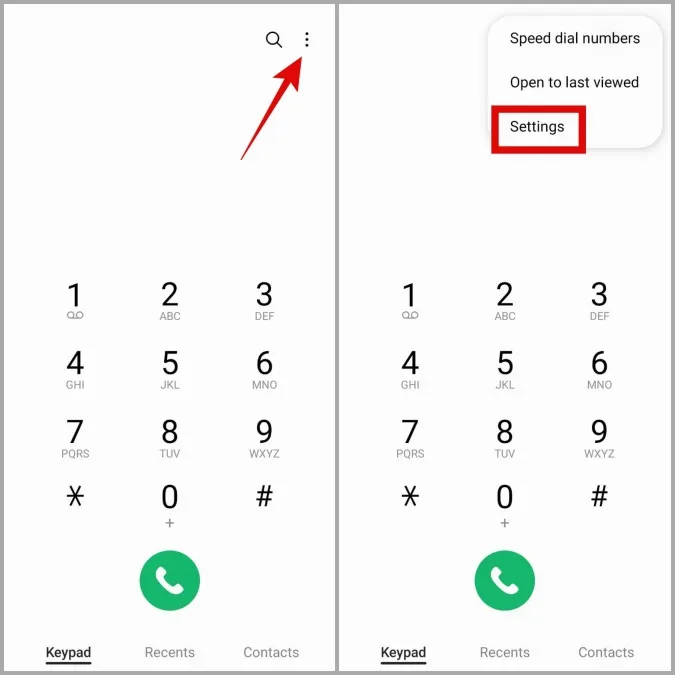
2. Pulse en Grabar llamadas y desactive el conmutador Grabar llamadas automáticamente.
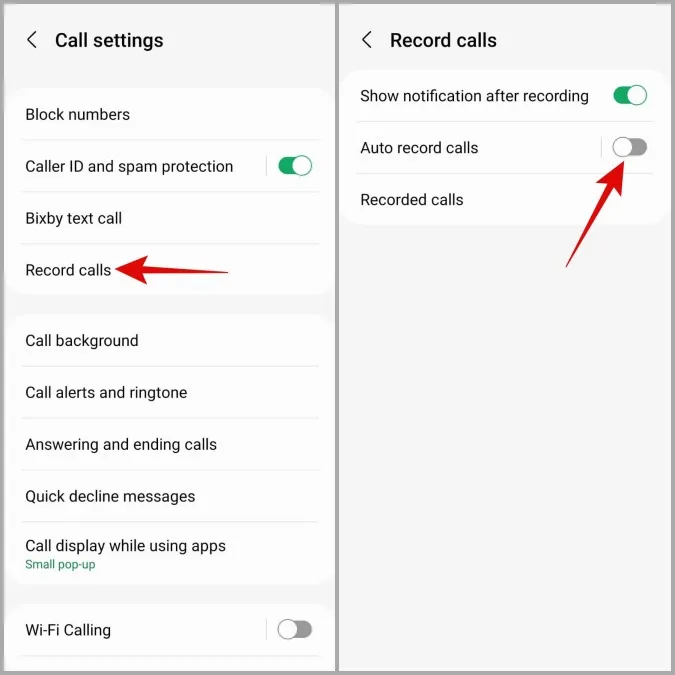
Si utiliza una aplicación dedicada a la grabación de llamadas, tendrá que desactivar la grabación de llamadas desde allí.
3. Desactive las llamadas Wi-Fi
Las llamadas Wi-Fi son una ingeniosa función de su Android que utiliza su red Wi-Fi para realizar llamadas de voz en lugar de su red celular. Sin embargo, esta función puede interferir ocasionalmente con las llamadas telefónicas y causar problemas. Puede intentar desactivar las llamadas Wi-Fi en su teléfono para ver si eso ayuda. Al parecer, este truco funcionó para varios usuarios de Reddit que estaban experimentando ecos en sus teléfonos Samsung Galaxy.
1. Abra la aplicación Ajustes y pulse en Conexiones.
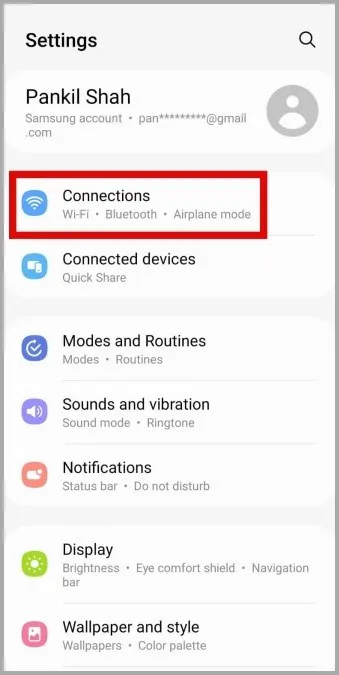
2. Desactive el interruptor situado junto a Llamadas Wi-Fi.
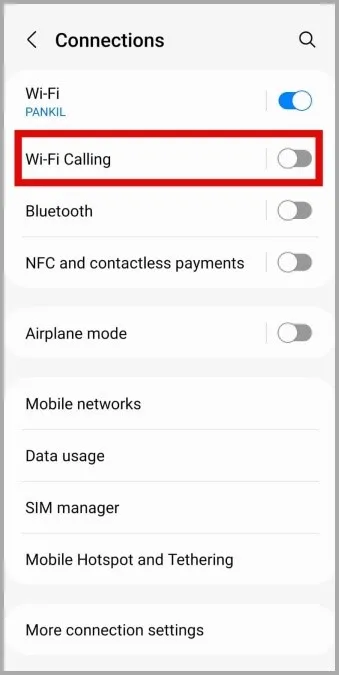
4. Solucionar los ecos durante las llamadas VoIP
Si escucha eco durante las llamadas de Voz sobre Protocolo de Internet (VoIP), puede que haya un problema con su conexión a Internet. Puede intentar cambiar a una conexión de red diferente para ver si eso mejora la situación.
También puede probar a utilizar otras apps como WhatsApp, Instagram, Snapchat o Skype para comprobar si el problema es constante en todas ellas. Si el problema sólo se produce en una app, debería poder resolverlo borrando sus datos de caché o actualizándola.
5. Restablezca los ajustes de red
Si las soluciones anteriores no funcionan, es hora de restablecer los ajustes de red de su teléfono. Esto restablecerá todas las configuraciones de red a su valor predeterminado y solucionará cualquier problema causado por ajustes mal configurados.
1. Abra la aplicación Ajustes de su teléfono y desplácese hacia abajo para seleccionar Gestión general.
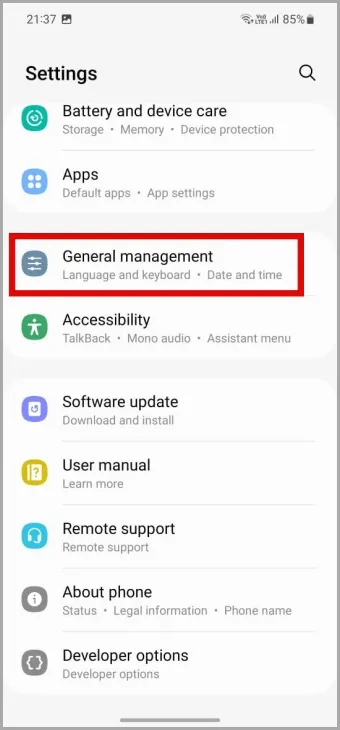
2. Pulse Restablecer y seleccione Restablecer ajustes de red en la siguiente pantalla.
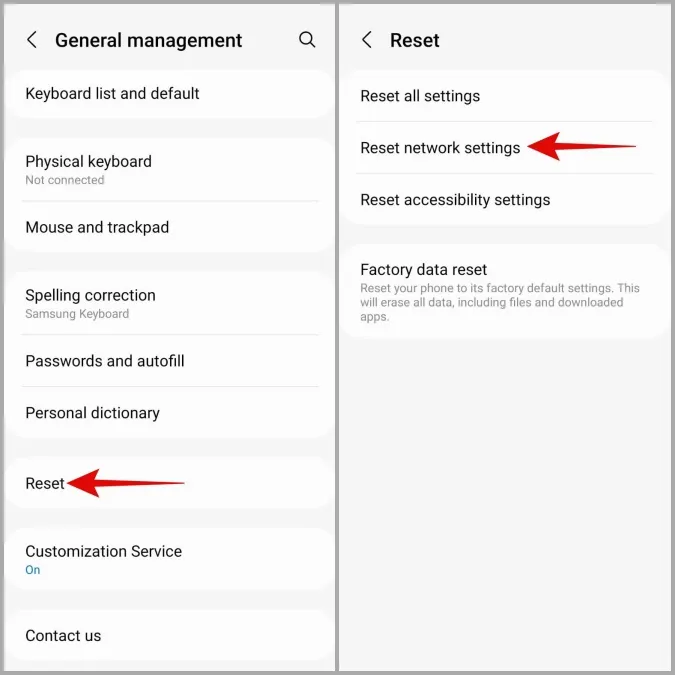
3. Pulse el botón Restablecer ajustes y siga las instrucciones en pantalla para iniciar el proceso de restablecimiento.
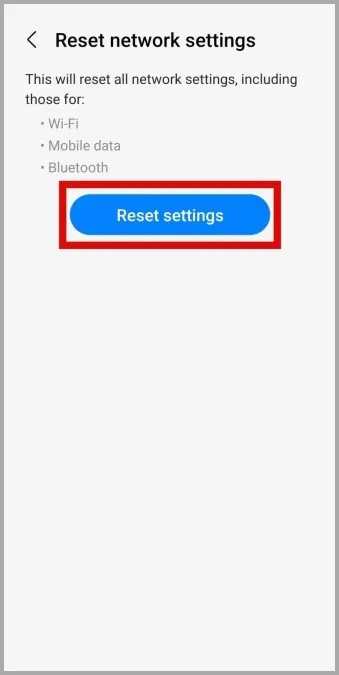
6. Pruebe el Modo Seguro
Cuando arranca su teléfono Android en Modo a prueba de fallos, sólo se ejecutan las aplicaciones y servicios predeterminados. Esto debería ayudarle a determinar si una aplicación instalada recientemente está causando ecos durante las llamadas telefónicas en Android.
Para arrancar su teléfono en Modo Seguro, mantenga pulsado el botón de encendido para abrir el menú de encendido. Mantenga pulsado Reiniciar y pulse la marca de verificación verde para entrar en Modo Seguro.
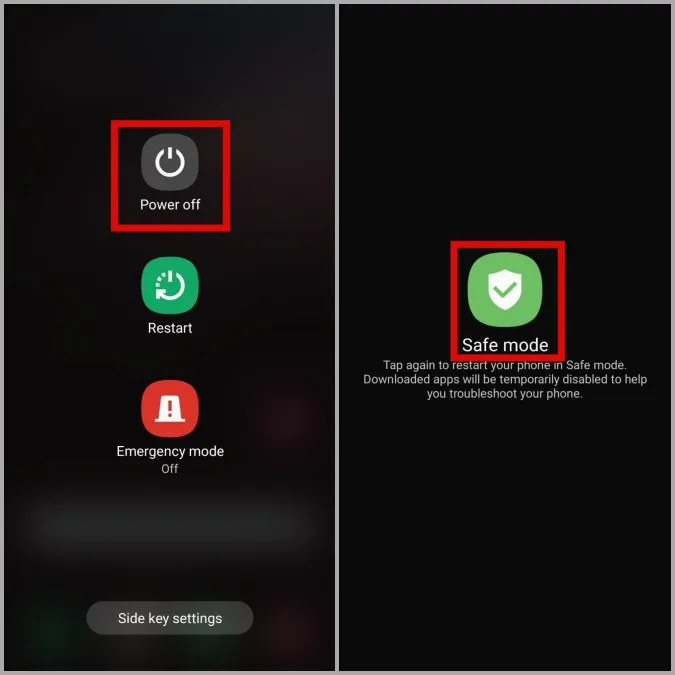
Después de que su teléfono entre en Modo Seguro, realice una llamada telefónica para ver si sigue escuchando ecos. Si no lo hace, confirma un problema con una de las aplicaciones instaladas. Puede intentar borrar cualquier app instalada recientemente o que no utilice para solucionar el problema.
No más ecos
Este tipo de problemas durante las llamadas telefónicas pueden ser, como mínimo, molestos. Afortunadamente, no tiene por qué conformarse con una experiencia de llamada deficiente. Pasando por las correcciones anteriores debe ayudarle a solucionar los ecos durante las llamadas telefónicas de voz en su teléfono Android en ningún momento.
